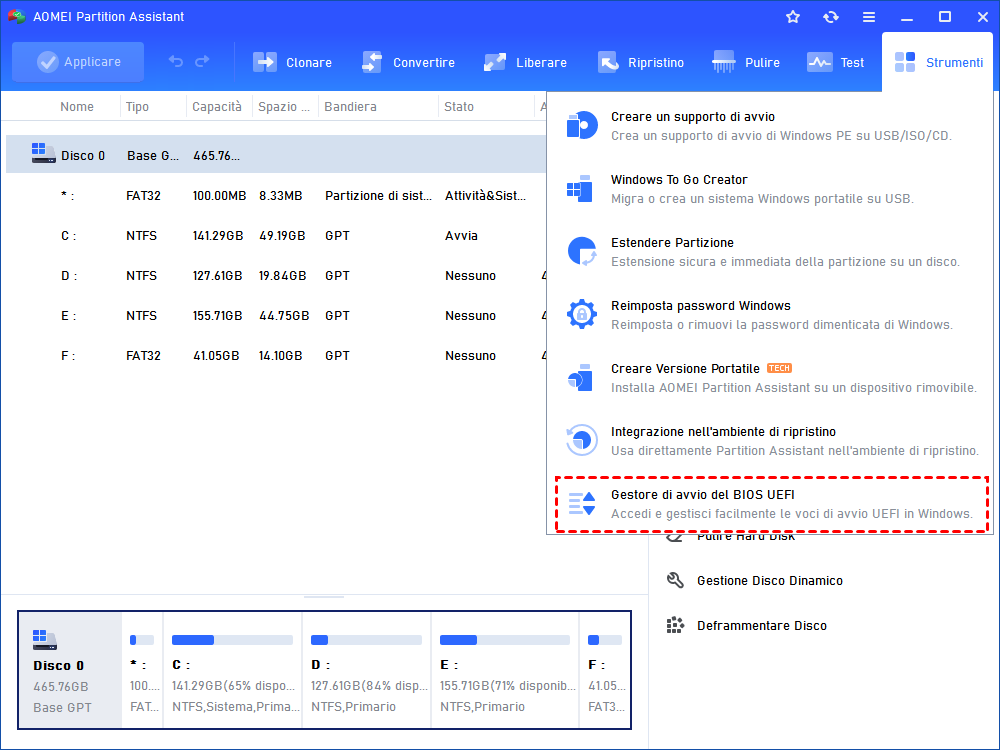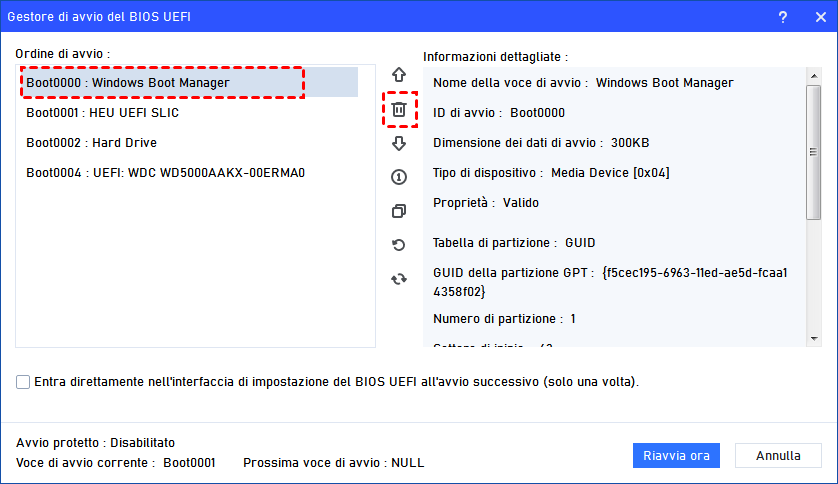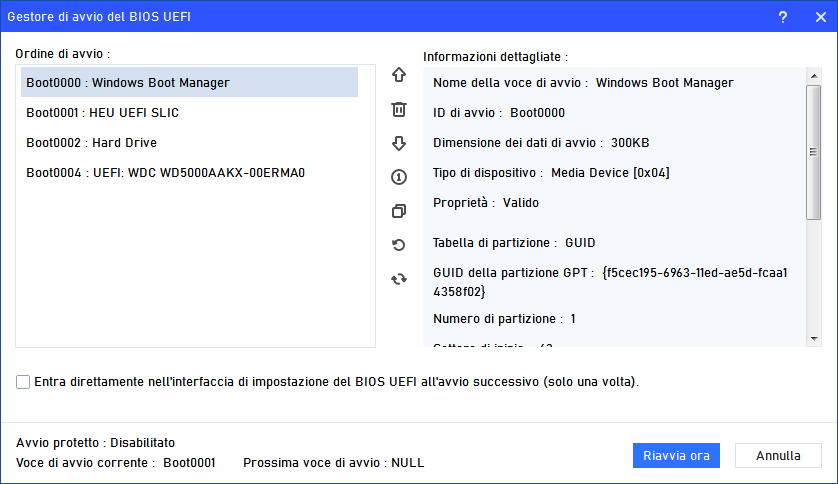BIOS Rimuovere le Voci Inutilizzate di Windows Boot Manager
Per vari motivi, potrebbe essere necessario rimuovere le voci inutilizzate di Windows Boot Manager. È possibile seguire la procedura descritta in questo articolo per eliminare facilmente le voci inutili di Windows Boot Manager.
Cos'è il Gestore del Boot di Windows?
Il Windows Boot Manager (BOOTMGR) svolge un ruolo vitale nell'avvio del sistema operativo Windows. Serve come una piccola ma cruciale parte del software caricata dal codice di avvio del volume, che fa parte del record di avvio del volume. La sua funzione principale è abilitare l'avvio del sistema operativo Windows 10/8/7 o Windows Vista.
Per funzionare correttamente, BOOTMGR si basa sullo store di configurazione di avvio (BCD), un database simile al registro che contiene dati di configurazione essenziali. Questo database ha sostituito il file boot.ini, utilizzato in precedenza nelle versioni più vecchie di Windows come Windows XP.
Il file BOOTMGR stesso è sia in sola lettura che nascosto, risiede nella directory radice della partizione ed è contrassegnato come "Attivo" nella Gestione Disco. In molti PC Windows, questa partizione è designata come "Riservata al Sistema" e non ha una lettera di unità assegnata.
Nei casi in cui non vi sia una partizione "Riservata al Sistema", il BOOTMGR può trovarsi sull'unità disco primaria, generalmente contrassegnata come unità C. Durante l'avvio, il gestore di avvio eseguirà winload.exe, il caricatore di sistema responsabile del proseguimento del processo di avvio di Windows.
Perché è necessario rimuovere le voci inutilizzate del Gestore del Boot di Windows?
Quando si considera la necessità di rimuovere le voci UEFI di avvio di Windows 10, ci sono alcune importanti ragioni da prendere in considerazione:
◤ Riduzione del disordine: Nel tempo, specialmente se hai eseguito più installazioni o aggiornamenti di Windows, potresti finire con molteplici voci per il Gestore del Boot di Windows nel menu di avvio del sistema. Queste voci inutilizzate possono creare confusione nel menu di avvio, rendendo più difficile selezionare il sistema operativo corretto durante l'avvio.
◤ Ottimizzazione del tempo di avvio: Avere voci inutilizzate nel menu di avvio può leggermente aumentare il tempo necessario per avviare il sistema. Quando il gestore di avvio presenta un elenco di opzioni, deve verificare la validità di ogni voce, anche se non è in uso. Rimuovere le voci inutilizzate semplifica il processo di avvio, portando a tempi di avvio più rapidi.
◤ Evitare conflitti potenziali: In alcuni casi, avere più voci per il Gestore del Boot di Windows potrebbe portare a confusione e conflitti potenziali. Ad esempio, se selezioni erroneamente un'antica voce non utilizzata, potrebbe causare errori o impedire l'avvio corretto del sistema.
◤ Gestione dello spazio su disco: Sebbene lo spazio occupato dalle voci di avvio inutilizzate sia relativamente piccolo, rappresenta comunque una distribuzione non necessaria dello spazio su disco. Pulire il menu di avvio assicura che rimangano solo voci rilevanti e attive, ottimizzando l'utilizzo del disco.
Guida passo-passo sulla rimozione delle voci inutilizzate del Gestore del Boot di Windows dal BIOS
La rimozione del Gestore del Boot di Windows dal BIOS può comportare l'incapacità di avviare Windows, a meno che non sia presente un altro gestore di avvio o se è installato un solo sistema operativo.
Per gli utenti che cercano una soluzione affidabile, AOMEI Partition Assistant Professional è un software di gestione delle partizioni del disco altamente raccomandato, completamente compatibile con Windows 11, 10, 8 e 7. Tra le sue preziose funzionalità vi è il "Gestore di avvio UEFI BIOS", che semplifica la gestione delle opzioni di avvio.
Questa funzione consente agli utenti di modificare senza sforzo l'ordine di avvio, eliminare, eseguire il backup, ripristinare e aggiornare le opzioni di avvio EFI/UEFI BIOS senza la necessità di accedere manualmente al BIOS o affrontare complicati aggiustamenti degli elementi di avvio. Una tale funzionalità snellisce notevolmente il processo e semplifica la gestione delle opzioni di avvio.
Nota: La funzione funziona esclusivamente per dischi GPT. Se il tuo disco utilizza un formato disco MBR, dovresti convertirlo in GPT in anticipo.
Per procedere con la rimozione delle voci UEFI di avvio dal BIOS utilizzando AOMEI Partition Assistant Professional, segui questi passaggi:
Passo 1. Installa avvia AOMEI Partition Assistant. Fai clic sulla scheda principale "Strumenti" e seleziona "Gestore di avvio UEFI BIOS".
Passo 2. Avvia l'elemento di avvio alternativo, quindi individua "Gestore del Boot di Windows" e fai clic sul pulsante "Elimina" situato sulla destra.
Passo 3. Dopo la riuscita cancellazione del Gestore del Boot di Windows, avrai l'opzione di fare clic su "Riavvia ora" per un riavvio immediato del computer, se necessario, oppure su "Annulla" per chiudere la finestra del Gestore.
Conclusione
La rimozione delle voci inutilizzate del Gestore del Boot di Windows dal BIOS di un sistema Windows 10 utilizzando AOMEI Partition Assistant Professional è una procedura semplice e senza sforzo. I passaggi descritti in questo articolo rendono facile eliminare l'inutilità di un Gestore del Boot di Windows inutilizzato, il che può migliorare significativamente i problemi legati all'avvio.
Inoltre, il software AOMEI offre edizioni specializzate come l'edizione Server, progettata appositamente per i sistemi Windows Server, e varie altre edizioni avanzate che soddisfano diverse esigenze specifiche.